Ver una vista previa resumida de una factura de propietario (beta)
Objetivo
Para ver la vista previa resumida de una factura de propietario.
Contexto
La vista previa de resumen le permite inspeccionar una factura de propietario utilizando los datos reales de su proyecto.
Temas a considerar
- Permisos de usuario necesarios:
- Permisos de nivel "Administrador" en la herramienta Contratos principales del proyecto.
Requisitos
Pasos
- Vaya a la herramienta Contratos principales del proyecto.
- Haga clic en el vínculo del número correspondiente para abrir el contrato.
Nota
¿Cómo encontrar un contrato? Utilice las funciones Buscar y seleccionar una columna para agrupar para encontrar rápidamente el contrato. - Haga clic en la pestaña Facturas.
- Busque la factura que desea abrir en la tabla Facturas (Solicitudes de pago) .
- Haga clic en el vínculo Factura n.º.
- Haga clic en la pestaña <strong>General</strong>.
Esta es la pestaña activa de forma predeterminada. - Desplácese hasta la tarjeta Vista previa de resumen. Haga clic en la flecha derecha para expandir la tarjeta.
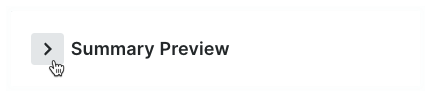
- Desplácese hacia abajo en la página para vista previa de los datos del proyecto tal como aparecen en la factura.
La imagen siguiente es un ejemplo de la vista previa de resumen.


